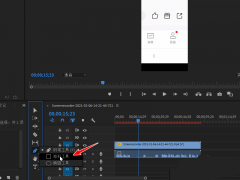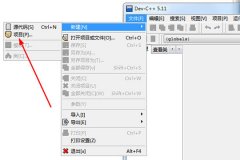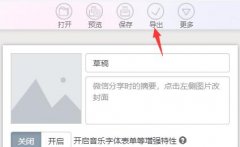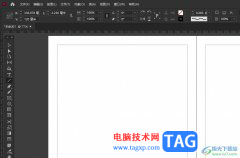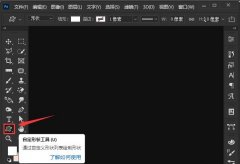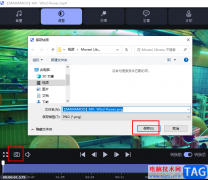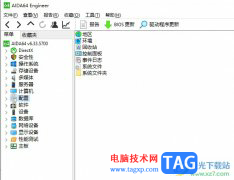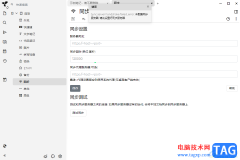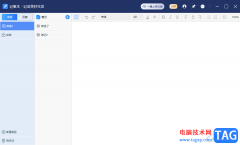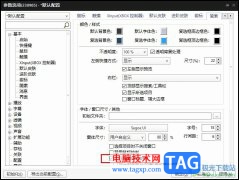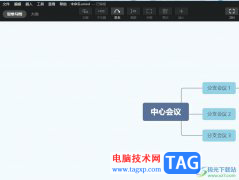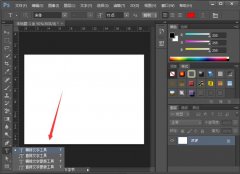在使用Adobe Illustrator CC 2018时,怎么快速对齐画板呢?现在小编就将和大家一起分享Adobe Illustrator CC 2018快速对齐画板的操作方法,希望可以对大家有所帮助。
例如:随意在Adobe Illustrator CC 2018上新建6个画板为例,位置凌乱。
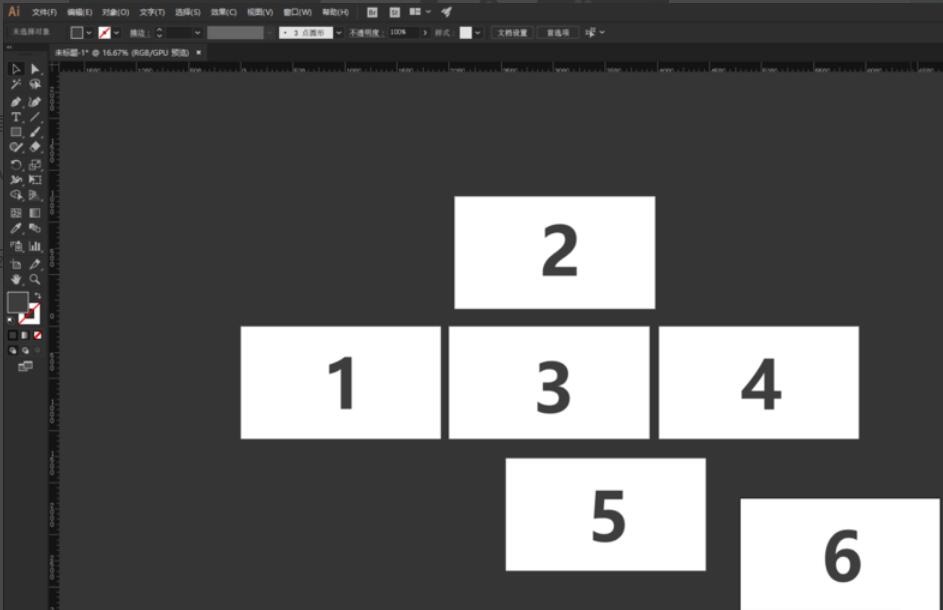
首先,选择左上角-对象。
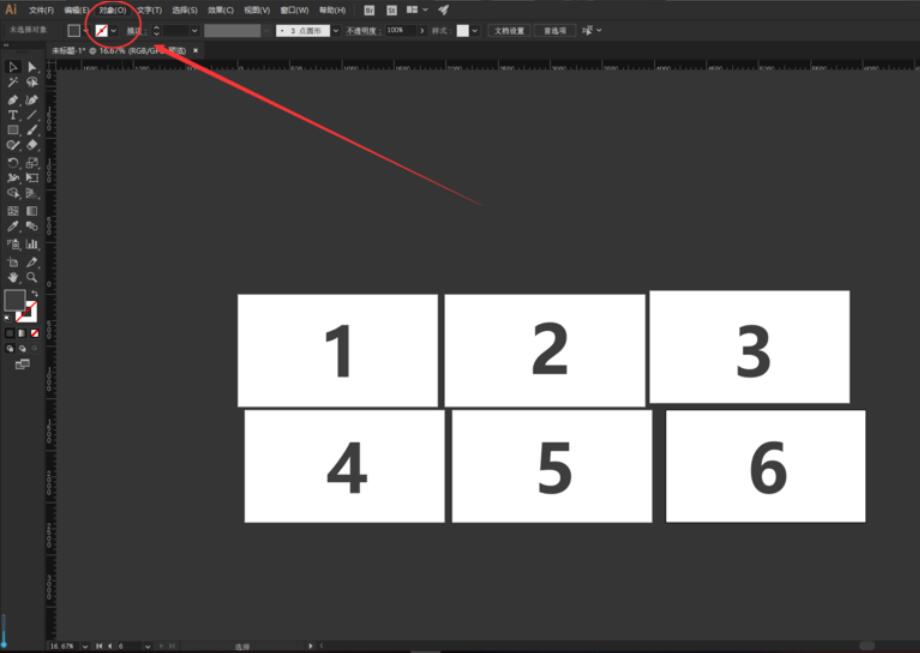
选择-画板-重新排列。
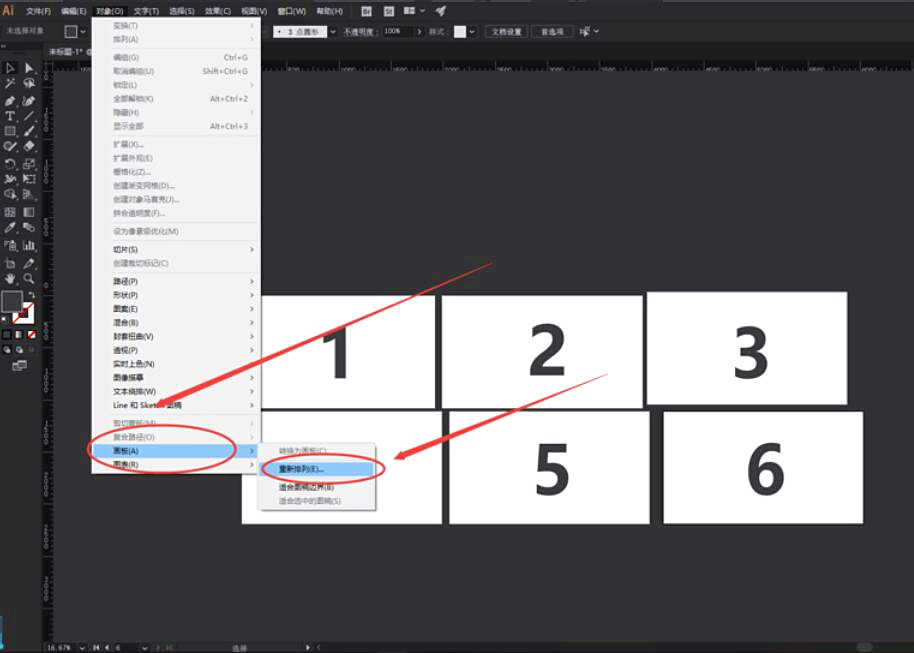
版面:可以选择(横向、竖向)排列方向。
列数:可以设置每排画板数量。
间距:设置画板左右、上下的间距。
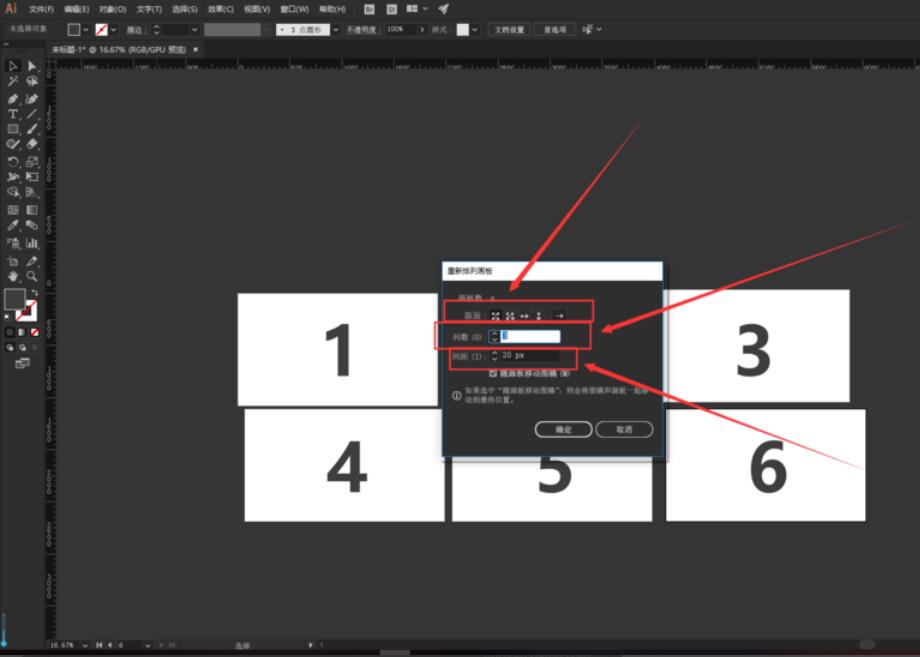
点击确定,看一下,已经自动排列好了。
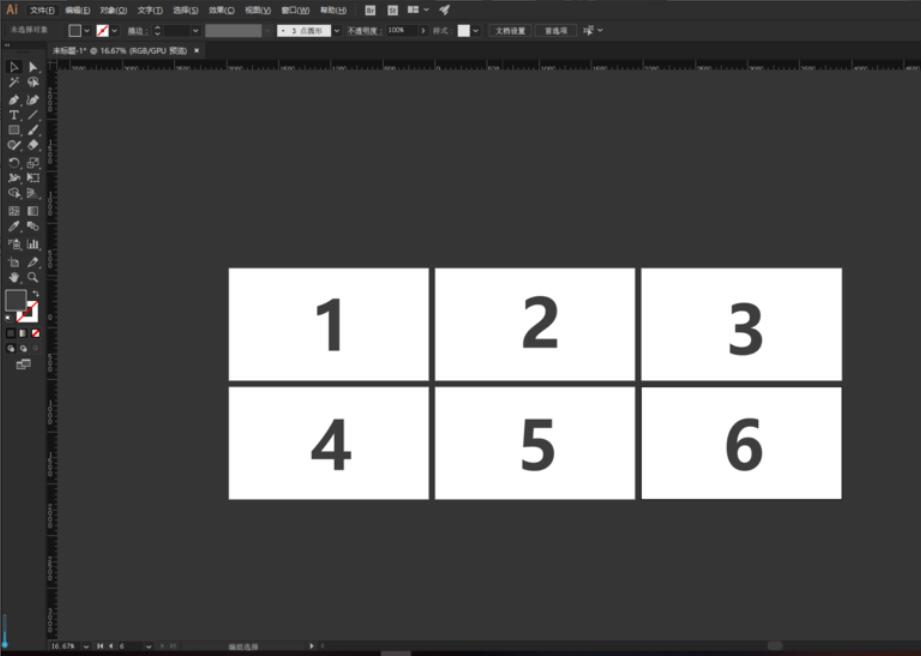
注意:自动排列只能按照画板顺序,不能凭空插页哦。
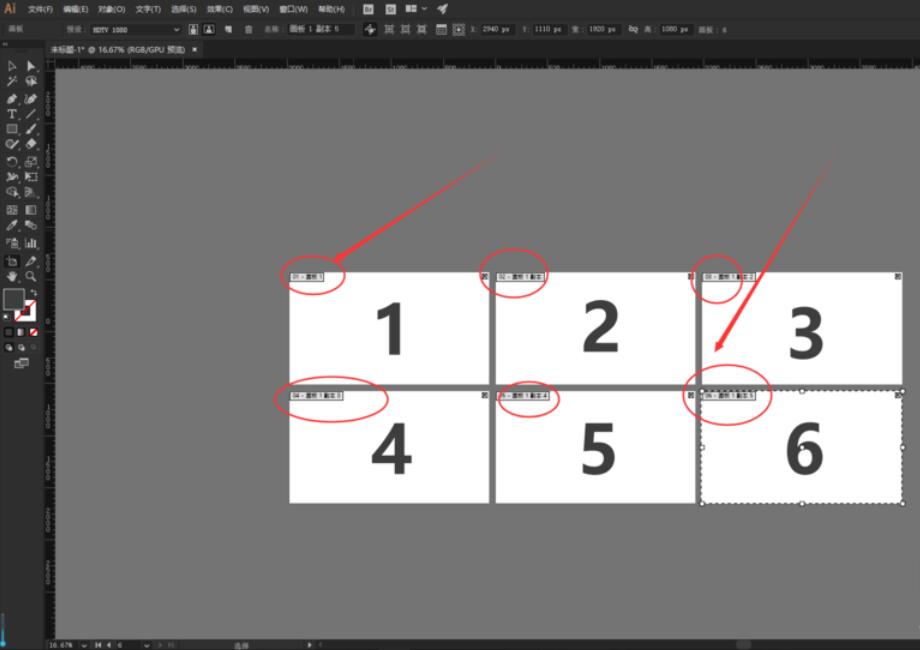
以上就是小编分享的Adobe Illustrator CC 2018快速对齐画板的操作方法,有需要的朋友可以来看看哦。